Melhorar a comunicação com o cliente é uma das chaves para aumentar a fidelização, além de atrair outros consumidores por meio de respostas eficientes, aliadas a um bom atendimento. Por isso, aprender a como colocar mensagem automática no WhatsApp é uma das soluções essenciais para qualquer empresa, não importa o seu tamanho.
Afinal, o WhatsApp Business é gratuito, e as mensagens automáticas permitem que o seu cliente receba uma resposta instantânea, no momento em que mais precisa. Descubra como configurar as mensagens automáticas, assim como as respostas rápidas, e porque elas são incontornáveis para transmitir segurança e melhorar o atendimento ao cliente.
Experimente enviar campanhas no WhatsApp com a BrevoIntegração simples, armazenamento ilimitado de contatos e mais! |
Passo a passo sobre como colocar mensagem automática no WhatsApp Business
O WhatsApp Business é uma ferramenta gratuita, desenvolvida para que as empresas se comuniquem mais ativamente com os clientes. Algumas funcionalidades, como a mensagem automática e a resposta rápida, podem ser configuradas facilmente e sem dor de cabeça. O objetivo? Te ajudar a se comunicar com eficiência e rapidez com o cliente.
Mensagem automática: passo a passo para configurar
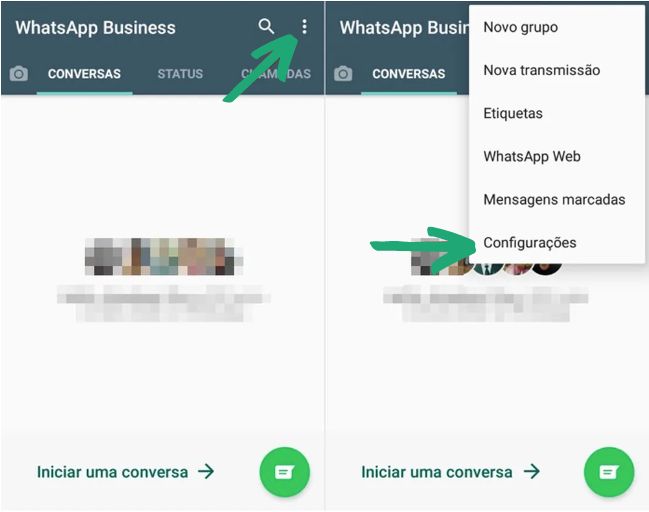
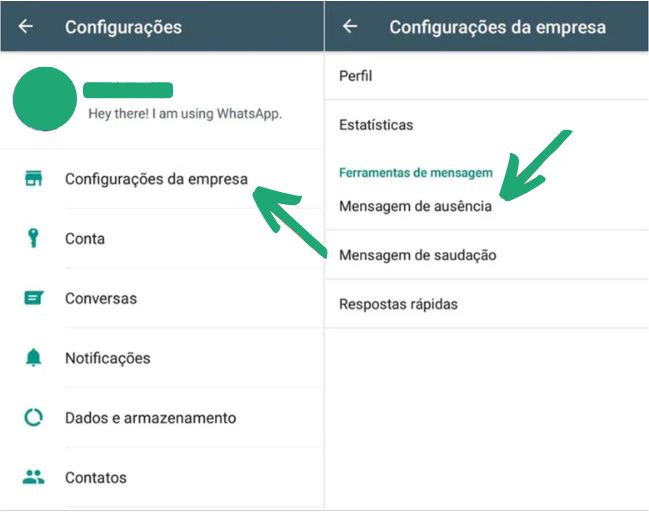
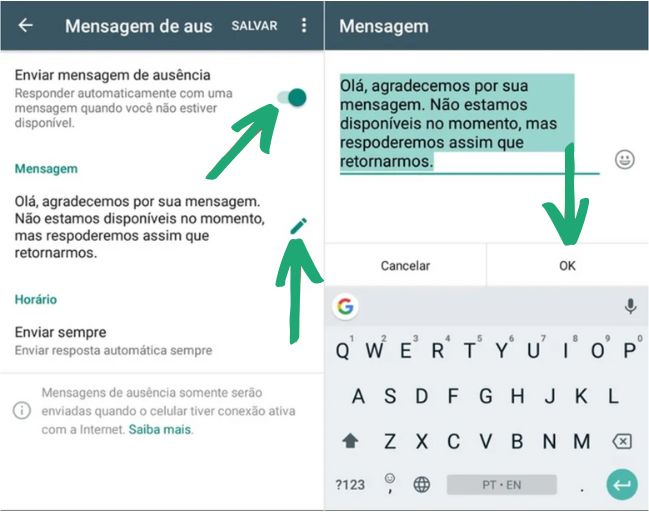
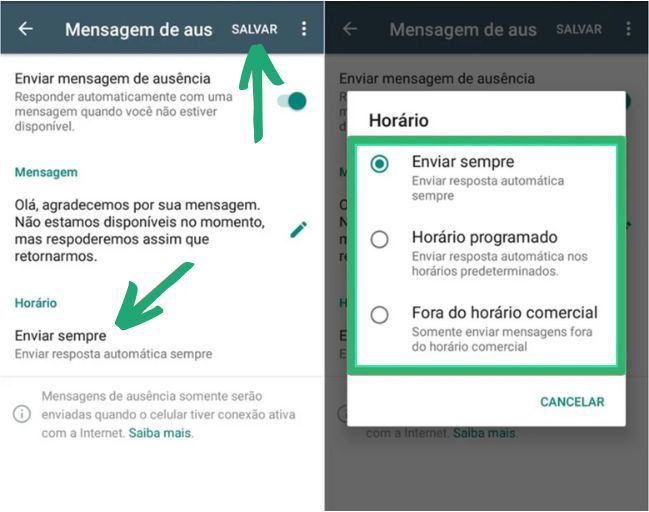
Aproveite para ver alguns exemplos de mensagem de ausência e por que elas são importantes.
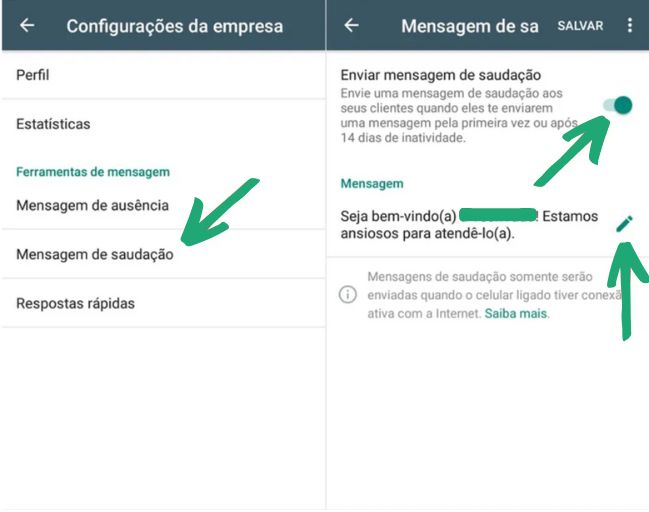
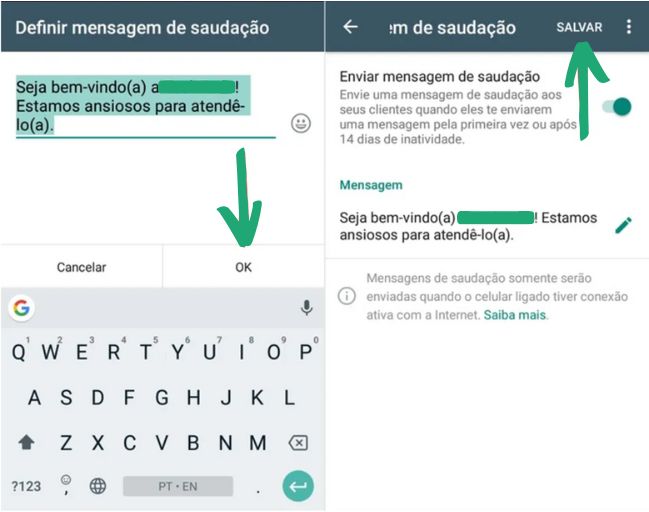
Agora que já sabe como colocar mensagem automática no WhatsApp, veja alguns exemplos de mensagens automáticas no WhatsApp para se inspirar. Coloque-se no lugar do cliente e imagine a melhor resposta para a sua pergunta. Tente também personalizar e transmitir a personalidade da sua empresa por meio das mensagens, sem deixar a objetividade de lado.
Respostas rápidas: passo a passo para configurar
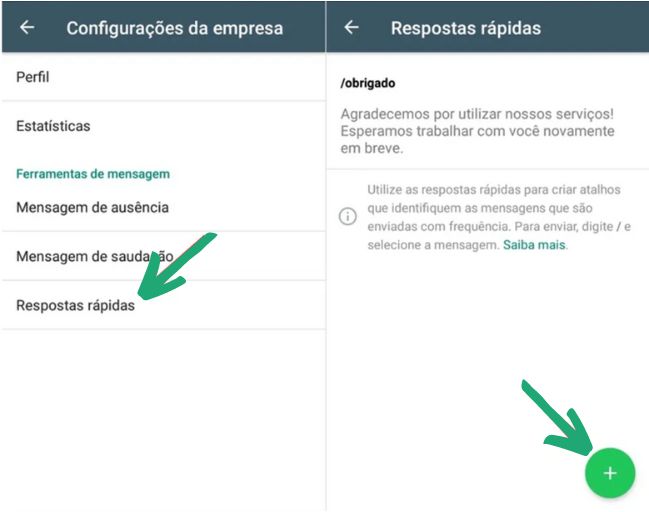
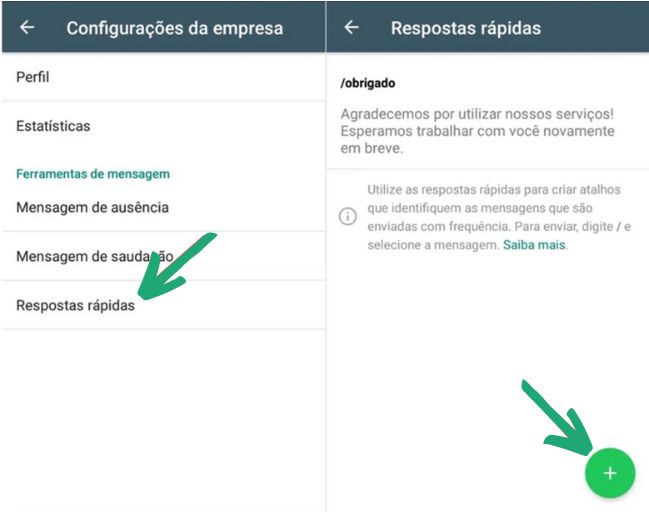
O tamanho máximo de uma resposta rápida é de 25 caracteres, e deve sempre começar com uma barra: (/). Você poderá criar várias respostas rápidas para diferentes perguntas.
Perguntas frequentes sobre colocar mensagens automáticas no WhatsApp Business
Veja abaixo as perguntas mais frequentes sobre mensagens automáticas no WhatsApp Business e suas respectivas respostas:
Quais respostas automatizar no WhatsApp?
Pense: quais perguntas os seus clientes fazem com frequência? Como poderia padronizá-las em vários atalhos de respostas rápidas para ganhar tempo? Isso vale para empresas que vendem produtos e igualmente serviços, ok?
Poderá criar atalhos para perguntas como “qual o tempo de entrega?”, “qual a política de devolução”, “qual a política de reembolso?”, “como faço para ativar o meu login no site?”, “o curso possui certificado?”, entre outras questões relacionadas ao seu negócio.
Qual a diferença entre as respostas rápidas e as mensagens de ausência?
A diferença entre as respostas rápidas e as mensagens de ausência é que as respostas rápidas são atalhos para agilizar a comunicação com o cliente. Ao invés de digitar as mesmas respostas várias vezes para vários clientes, ela permite um modelo de resposta pré-salvo. Assim, se um cliente perguntar sobre o prazo de entrega, poderá digitar, por exemplo, “/prazo” para que a resposta completa, com todos os detalhes, apareça e possa ser enviada.
Como automatizar o WhatsApp de graça?
Este tutorial de mensagem automática no WhatsApp permite que você automatize a sua comunicação com o cliente, sem depender de nenhuma ferramenta externa. Além destas funcionalidades, que são gratuitas, você poderá completar a sua estratégia de comunicação e marketing com o envio de mensagens em massa no WhatsApp Business.
Quais outras funcionalidades do WhatsApp Business?
Outra opção que vale o investimento é contratar uma plataforma (a Brevo é uma delas!) que faça a integração com o aplicativo, usando a API do WhatsApp. Com a API, muitas funcionalidades avançadas podem ser colocadas em prática para te ajudar a atrair e reter clientes. Ou seja, o WhatsApp permite um mundo de possibilidades, tanto gratuitas como pagas.
Como colocar mensagem automática no WhatsApp iPhone e Android?
Este passo a passo para configurar mensagem automática no WhatsApp Business vale tanto para usuários de Iphone (iOS) como do sistema Android.
Posso enviar mensagem automática no WhatsApp pessoal?
Os recursos de mensagem rápida e mensagem automática estão disponíveis somente para usuários do WhatsApp Business. É altamente recomendado que a comunicação da empresa e o atendimento ao cliente sejam feitos por meio do WhatsApp Business (comercial), pois o aplicativo oferece recursos específicos para as empresas, tudo gratuitamente.
A importância da mensagem automática e das respostas rápidas para uma empresa
O WhatsApp soma quase 147 milhões de usuários no Brasil, permitindo trocas de mensagens instantâneas, inclusive entre empresa e cliente.
Por isso, ter uma conta no WhatsApp Business oferece muitas vantagens para o atendimento ao cliente, permitindo que você se aproxime do comprador ou lead, humanize a comunicação, além de aumentar a rapidez nas respostas, fator essencial para fidelizar e atrair outros consumidores.
Ao aliar as funcionalidades básicas de uma conta comercial com outras estratégias, como o envio de mensagens em massa, e também ao colocar o botão do WhatsApp no seu site, você tem o combo perfeito para desenvolver a sua empresa.
O WhatsApp Business definitivamente faz parte do leque de ferramentas que podem ser usadas para auxiliar no marketing digital e no atendimento ao cliente, não importa o tamanho da sua empresa. Pronto(a) para começar?
Experimente enviar campanhas no WhatsApp com a BrevoIntegração simples, armazenamento ilimitado de contatos e mais! |





